Hirdetés
Írás a szöveg egyszerű alakja körül Adobe Photoshop hasznos tudástudás. Előfordulhat például, hogy létrehoz egy kör alakú logót valamilyen szöveggel, amely körülveszi. Vagy egy gyors gumibélyegző makettjét.
Csak emlékezz rá a szöveg körbevonása egy kör alakú úton eltér a szöveg eltorzítása a Photoshopban Szövetek eltekesztése a Photoshop vagy az Illustrator alkalmazásbanSzámos módja van a szöveg elvonására a Photoshopban vagy az Illustration alkalmazásban, de vigyáznia kell, mert ragaszkodónak tűnnek, ha nincs jól meghúzva. Olvass tovább - ez utóbbi hajlamos deformálódik a szöveg. Mindazonáltal mindkettőt fantasztikus szövegmanipulációra használják, és mindkettőt jó tudni.
Ennek az oktatóanyagnak a képernyőképei a Photoshop CC 2018-ból származnak.
Szöveg beírása egy körbe a Photoshop programban
- Válaszd ki a Ellipszis eszköz. Változtassa meg a típust Pálya.
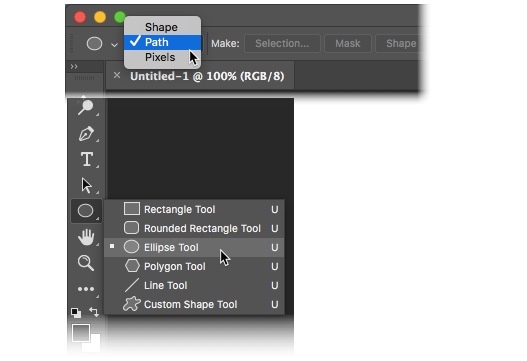
- Húzza és rajzoljon egy kört a dokumentumra. megnyomni a Váltás billentyűvel húzza, hogy tökéletes kört hozzon létre.
- Válaszd ki a
Vízszintes típus eszköz. Az Opciók sávban válassza ki a betűkészlet-attribútumokat, például a szöveg stílusát, méretét és színét.

- A típusú szerszámot egy pontozott négyzetben egy „I” sugaras alakú kurzor ábrázolja. Vigye a kurzort az alak szélén. Az „I” fénysugár „I” fénnyel változik, hullámos vonallal, amely hasonlít a bűngörbere.

- Kattintson az alakzat szélére azon a helyen, ahova el szeretné kezdeni a szöveg hozzáadását. Gépelés közben a szöveg az alak körül görbül. A szöveg véglegesítéséhez kattintson a Beállítások sáv jelölőnégyzetére.

- A kör alakú szöveg helyzetének megváltoztatásához válassza a Útválasztás eszköz az Eszközök panelen. Húzza a kurzort a körön kívül és a szöveg fölé, hogy új pozícióba fordítsa. Húzza a kurzort a kör belsejében a szöveg átfordításához és a szöveg elforgatásához az alakban.
Ez egy példa az alapvető lépésekre, amelyeket követnie kell a körkörös szöveg beírásához. De ne hagyja, hogy kreativitása itt álljon meg. Készíthet bármilyen alakú útvonalat, vagy használhatja a Pen eszközt, és ugyanazokat a lépéseket követve hozhat létre érdekes szöveges alakzatokat. Próbáljon ki egy egyedi formát (például egy szívhez), és nézze meg, mit hozhat fel.
Használta már ezt a funkciót korábban? Hogyan inkább hajlított típust hoz létre egy út mentén?
Saikat Basu az Internet, a Windows és a termelékenység helyettes szerkesztője. Miután eltávolította az MBA zűrzavarát és a tízéves marketingkarriert, most szenvedélyesen segít másoknak a mesemondó készség fejlesztésében. Vigyáz a hiányzó Oxford vesszőre, és utálja a rossz képernyőképeket. De a fotózás, a Photoshop és a termelékenység ötletei megnyugtatják a lelkét.